系统:PC
日期:2025-02-21
类别:办公软件
版本:v2023
中望CAD2023机械版是一款专注于机械设计领域的CAD设计软件,是国内应用最广泛的创新型机械设计专业软件之一,在齐全的机械设计专用功能保驾护航下,让用户可以通过智能化的图库、图幅、图层、BOM表等管理工具实现绘图环境定制,大幅提高工程师的设计质量与效率,增强设计创新发展能力,丰富的功能以及便捷的使用方法让中望CAD2023机械版成为了广大机械设计师们的必备软件。
中望CAD2023机械版破解版不仅拥有高效的设计理念,而且还能够支持更多的场景应用需求,满足用户在CAD图纸设计工作上的不同需求,提升用户的制图效率,优化了用户提现,欢迎需要的网友前来下载使用。

绘图标准规范,还支持定制
提供主流绘图标准,并可定制属于企业自身的标准要求规范设计数据;支持文档中多图幅多比例的图纸,建立不同图幅、比例的绘图内容互不影响。
最全的标准零件图库,不用手工绘制
包括66个大类近400000个零件可直接调用,涵盖机械、重工、汽车、模具、煤矿能源、交通水利、化工、船舶等各个专业领域是目前国内数量最多、范围最广的标准零件图库,万一不够用,还可以创建专属图库,支持参数化修改,真正简化绘图工作。
智能注释,一个命令完成80%的标注工作量
智能注释系统,实现智能序号标注和BOM系统关联,文本数据同步更新与交互,真正简化了你的文字处理工作,一个命令轻松完成80%的标注工作量。
专业绘图工具,节省你的绘图时间
专业的绘图、构造等工具有效缩短构造几何图形、工艺图形绘制所用的时间;绘制的图形支持超级编辑双击即可修改内容,从而进一步提高绘图效率。
实用辅助工具让软件完成更多工作
局部详图现在可以自动生成,并能跟随原图的变更而自动更新;卡片功能,可以在产品设计的同时方便地绘制表格,生成需要汇总表和工艺卡片。
1、XREF 面板功能集成
将参考底图、光栅图像、外部参照图形的插入、绑定、拆离、卸载、重载等功能集成到“外部参照”选项板中,通过“外部参照”选项板,用户可以更加方便、快速地对当前图形中的外部参照进行编辑和管理。
2、视口图层特性替代
中望CAD新增视口图层替代功能,支持在布局空间中设置视口颜色、视口线型、视口线宽、视口打印样式等特性,以及移除指定图层中的指定特性替代。
3、图层与对象的透明度
支持对图层、图案填充、图像的透明度进行设置,以优化不同对象在图形中的显示效果。
4、剪裁功能改进
新增通用剪裁命令,通过 CLIP 命令即可对块、光栅图像、视口、参考底图等各类型的外部参照对象进行剪裁,并支持通过自定义夹点调整剪裁方向。
5、支持公式
插入字段类型支持公式,指定公式计算表格对象中的数据并将计算结果插入当前图形。“表格”工具栏新增插入公式功能,指定公式计算表格对象中的数据并将计算结果插入指定单元格。
6、布局图纸背景修改
支持用户设置布局界面的图纸背景颜色。
7、命令行模式数据提取
在 DATAEXTRACTION 命令通过对话框提取数据的基础上,新增命令行数据提取方式,即新增对 -DATAEXTRACTION 命令的支持。用户可以根据命令行提示进行数据提取操作。
8、改进 4K 分辨率下显示效果
对 4K 分辨率环境下的程序界面显示效果进行了调整,使用户在 4K 屏幕上打开中望CAD 工作时能获得更舒适的使用体验。
9、鼠标动作自定义
新增自定义鼠标动作功能,包括鼠标双击动作和鼠标按钮动作。用户根据使用习惯或工作需求对鼠标动作进行自定义,可以在绘图过程中极大地提升使用体验和工作效率。
10、文档图钉功能
新增文档图钉功能,通过该功能,用户可以在最近打开的文档列表中将指定的文档固定,使其始终显示在文档列表中,便于随时查看常用文档。
怎么在CAD中输入颠倒文字?
在使用CAD绘图的过程中,经常会需要用到一些特殊的文字样式。大家都知道修改文字颜色、字号和字体需要用到文字样式,那么,大家知道平时在图纸上看到的颠倒的文字要怎么设置吗?今天就让开心电玩小编带大家一起动手做做看吧。
1.首先,打开中望CAD软件,打开空白图纸,在上方工具栏处点击【格式】-文字样式;
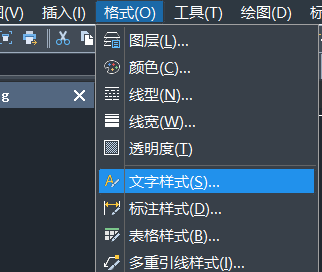
2.在跳转出来的【文字样式管理器】中点击【新建】,输入样式名称;
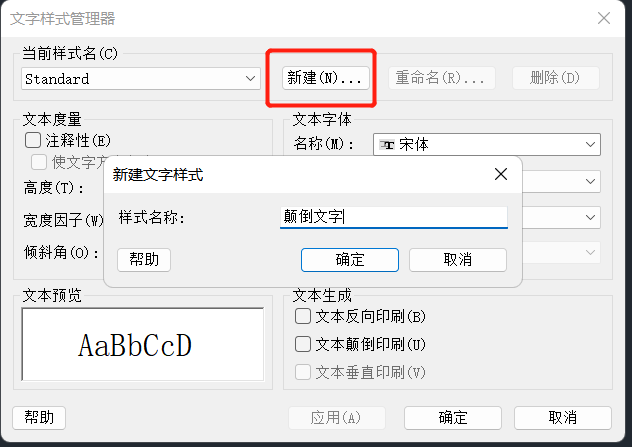
3.点击【文本字体】-【名称】,修改成【微软雅黑】,【文本度量】-【高度】修改为【8】;
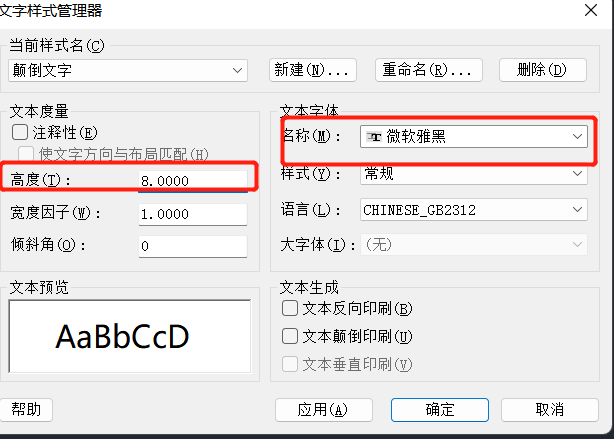
4.【文本生成】-勾选文本颠倒印刷,可以在文本预览处看到文本效果,点击【确定】关闭对话框;
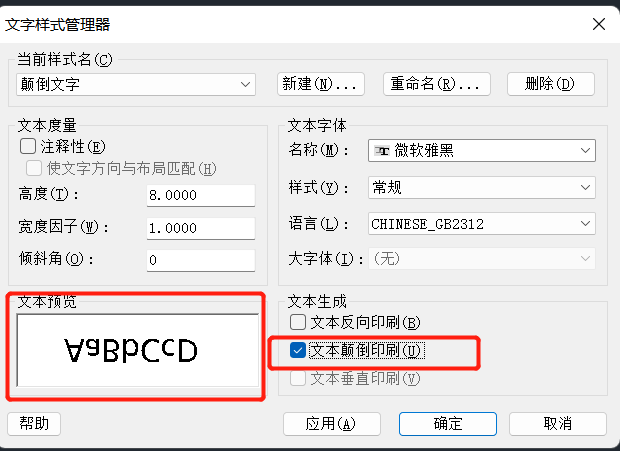
5.在上方工具栏点击【绘图】-【文字】-【单/多行文字】,输入文本【中望CAD】空格确定,输入的文字就生成了颠倒效果。
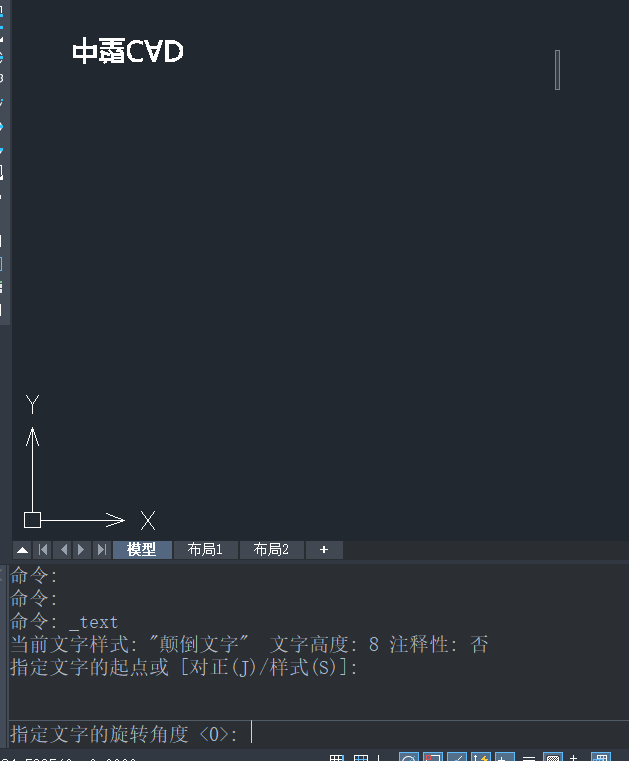
以上就是怎么在CAD中输入颠倒文字的全部内容,只有多实践才能掌握各种CAD技巧,大家快点动手试一试吧。
热门推荐
更多版本

中望CAD2023破解版免更新版628MB办公软件SP2
查看
中望CAD2023破解版百度云521.9MB行业软件v2023.2
查看
中望CAD2023永久激活版521.9MB图形图像v1.0
查看相关应用
实时热词
评分及评论
用习惯了,毕竟方便太多
基本没有大问题,上手很方便
非常实用
好东西,不错!
好评支持一下,继续加油!
点击星星用来评分